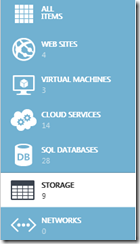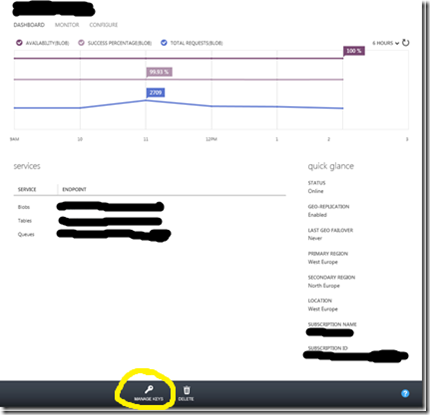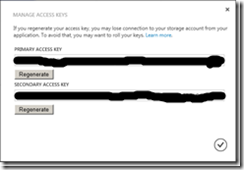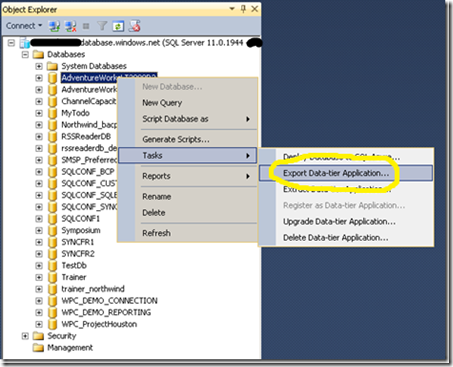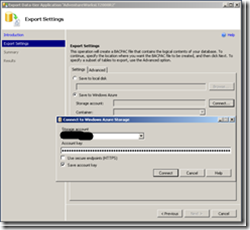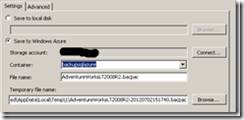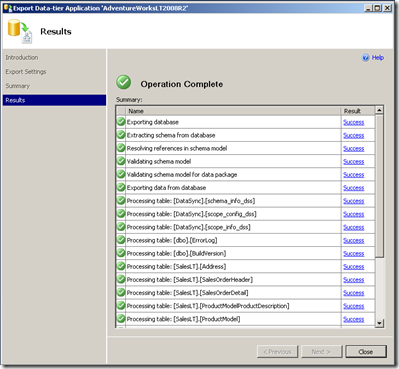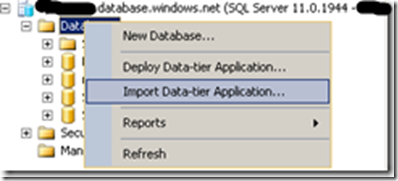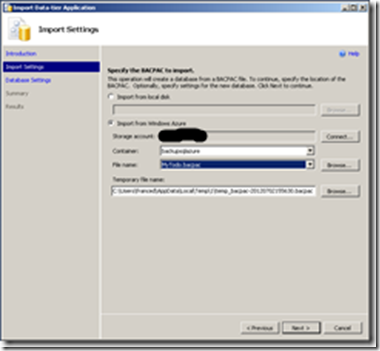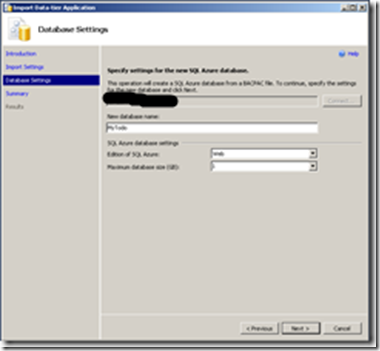Windows Azure SQL Database – Usare SSMS per spostare schema e dati tra diverse istanze logiche
Abbiamo già parlato in un precedente post dell’utilizzo di BACPAC e dello storage di Azure per l’esportazione di database da on-premises a Windows Azure SQL Databases e viceversa.
In questi giorni ho avuto la necessità di spostare diversi SQL Database da una istanza logica ad un’altra di Windows Azure. Anche in questo caso ho utilizzato BACPAC sfruttando il wizard presente all’interno di SQL Server Management Studio e ho pensato di catturare qualche schermata sperando che possa essere utile a chi dovrà effettuare una operazione simile.
Prima di utilizzare SSMS dobbiamo recuperare le informazioni sul blob storage account da utilizzare come appoggio. In particolare abbiamo bisogno del nome dello storage account, del container dove salvare i bacpac e della chiave per accedere in scrittura sullo storage. Per recuperare queste informazioni dobbiamo connetterci al portale di amministrazione di Windows Azure, posizionarci sulla voce storage (figura 1), selezionare lo storage account che vogliamo utilizzare e copiare la chiave di accesso (figura 2 e figura 3)
Figura 1
Selezionare MANAGE KEYS per recuperare la chiave di accesso primaria
Figura 2
Copiare la prima chiave visualizzata nella lista
Figura 3
Da SSMS selezionare EXPORT DATA-TIER APPLICATION partendo dalla sottoscrizione Azure di origine (Figura 4)
Figura 4
Selezionare l’opzione SAVE TO WINDOWS AZURE e specificare le informazioni sullo storage account che abbiamo recuperato nei passaggi precedenti
Figura 5
Figura 6
Ora che abbiamo esportato il database all’interno del blob storage di Windows Azure dobbiamo connetterci all'istanza di SQL Azure di destinazione e selezionare IMPORT DATA-TIER APPLICATION (Figura 7)
Figura 7
In questo passaggio l’opzione da scegliere è IMPORT FROM WINDOWS AZURE e anche qui andremo a specificare le informazioni sul nostro blob storage account di riferimento.
Figura 8
Le ultime informazioni da specificare riguardano edizione (Web o Business) e dimensione del database da creare.
Figura 9
Sarà a questo punto il wizard a completare tutte le operazioni di importazione necessarie.
Francesco